文章和代码已经归档至【Github仓库:https://github.com/timerring/front-end-tutorial 】或者公众号【AIShareLab】回复 小程序 也可获取。
文章目录
项目结构
了解项目的基本组成结构
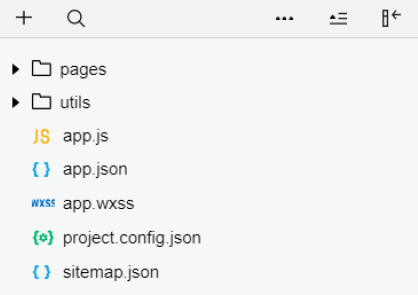
- pages 用来存放所有小程序的页面
- utils 用来存放工具性质的模块(例如:格式化时间的自定义模块)
- app.js 小程序项目的入口文件
- app.json 小程序项目的全局配置文件
- app.wxss 小程序项目的全局样式文件
- project.config.json 项目的配置文件
- sitemap.json 用来配置小程序及其页面是否允许被微信索引
小程序页面的组成部分
小程序官方建议把所有小程序的页面,都存放在 pages 目录 中,以单独的文件夹存在,如图所示:
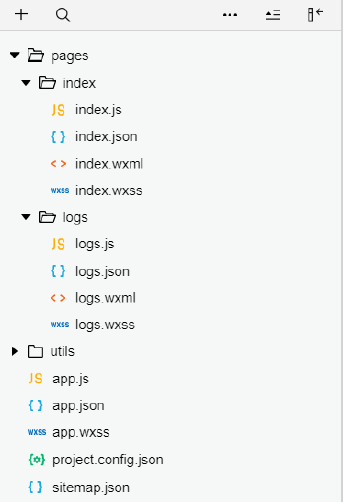
其中,每个页面由 4 个基本文件 组成,它们分别是:
.js文件(页面的脚本文件,存放页面的数据、事件处理函数等).json文件(当前页面的配置文件,配置窗口的外观、表现等).wxml文件(页面的模板结构文件).wxss文件(当前页面的样式表文件)
json配置文件的作用
json是一种数据格式,在实际开发中,json总是以 配置文件的形式出现。小程序项目中也不例外:通过不同的.json配置文件,可以对小程序项目进行不同级别的配置。
小程序项目中有4种json配置文件,分别是:
- 项目根目录的app.json配置文件;
- 项目根目录中的project.config.json配置文件;
- 项目根目录中的sitemap.json配置文件;
- 每个页面文件夹中的.json配置文件
全局配置文件app.json
app.json是当前小程序的全局配置 ,包括了小程序的所有页面路径 、窗口外观、界面表现 、底部 tab 等。
app.json 中的部分配置,也支持对单个页面进行配置,可以在页面对应的 .json 文件来对本页面的表现进行配置。页面中配置项在当前页面会覆盖 app.json 中相同的配置项。
{
"pages":[
"pages/index/index",
"pages/logs/logs"
],
"window":{
"backgroundTextStyle":"light", //加载小圆圈的颜色
"navigationBarBackgroundColor": "#fff", //导航栏背景颜色
"navigationBarTitleText": "Weixin", //导航栏的文本内容
"navigationBarTextStyle":"black" //导航栏标题颜色,仅支持 black / white
},
"style": "v2",
"sitemapLocation": "sitemap.json"
}
这 4 个配置项的作用:
-
pages :用来记录当前小程序所有页面的路径
未指定
entryPagePath时,数组的第一项代表小程序的初始页面(首页)。小程序中新增/减少页面,都需要对 pages 数组进行修改。
-
window :全局定义小程序所有页面的背景色、文字颜色等
-
style :全局定义小程序组件所使用的样式版本
-
sitemapLocation :用来指明 sitemap.json 的位置
project.config.json文件
文件project.config.json是项目配置文件,用来记录我们对小程序开发工具所做的个性化配置 ,例如
- setting 中保存了 编译相关的配置
- projectname 中保存的是 项目名称
- appid 中保存的是 小程序的账号 ID
{
"description": "项目配置文件",
"packOptions": {
"ignore": [],
"include": []
},
"setting": {
"bundle": false,
"userConfirmedBundleSwitch": false,
"urlCheck": true,
"scopeDataCheck": false,
"coverView": true,
"es6": true,
"postcss": true,
"compileHotReLoad": false,
"lazyloadPlaceholderEnable": false,
"preloadBackgroundData": false,
"minified": true,
"autoAudits": false,
"newFeature": false,
"uglifyFileName": false,
"uploadWithSourceMap": true,
"useIsolateContext": true,
"nodeModules": false,
"enhance": true,
"useMultiFrameRuntime": true,
"useApiHook": true,
"useApiHostProcess": true,
"showShadowRootInWxmlPanel": true,
"packNpmManually": false,
"enableEngineNative": false,
"packNpmRelationList": [],
"minifyWXSS": true,
"showES6CompileOption": false,
"minifyWXML": true,
"babelSetting": {
"ignore": [],
"disablePlugins": [],
"outputPath": ""
},
"condition": false
},
"compileType": "miniprogram",
"libVersion": "2.19.4",
"appid": "",
"projectname": "miniprogram-92",
"condition": {
},
"editorSetting": {
"tabIndent": "insertSpaces",
"tabSize": 2
}
}
sitemap.json 文件
微信现已开放小程序内搜索 ,效果类似于PC 网页的 SEO 。sitemap.json 文件用来配置小程序页面是否允许微信索引 。
当开发者允许微信索引时,微信会通过爬虫的形式,为小程序的页面内容建立索引。当用户的搜索关键字和页面的索引匹配成功的时候,小程序的页面将可能展示在搜索结果中。
{
"desc": "关于本文件的更多信息,请参考文档 https://developers.weixin.qq.com/miniprogram/dev/framework/sitemap.html",
"rules": [{
"action": "allow",
"page": "*"
}]
}
注意:未显式指明 “disallow” 的都默认被索引
sitemap的索引提示(终端黄色警告)是默认开启的,如需要关闭 sitemap 的索引提示,可在小程序项目配置文件 project.config.json 的 setting 中配置字段 checkSiteMap 为 false。
页面的 .json 配置文件
小程序中的每一个页面,可以使用 .json 文件来 对本页面的窗口外观进行配置 ,页面中的配置项会覆盖 app.json 的 window 中相同的配置项。
新建小程序页面
只需要在 app.json -> pages 中新增页面的存放路径,小程序开发者工具即可帮我们自动创建对应的页面文件。
"pages":[
"pages/index/index",
"pages/list/list",
"pages/logs/logs"
],
修改项目首页
只需要调整 app.json -> pages 数组中页面路径的前后顺序,即可修改项目的首页。小程序会把排在第一位的页面,当作项目首页进行渲染。
WXML 模板
什么是 WXML
WXML(WeiXin Markup Language )是小程序框架设计的一套标签语言 ,用来构建小程序页面的结构 ,其作用类似于网页开发中的 HTML 。
WXML和HTML的区别
-
标签名称不同
HTML(div, span, img, a)
WXML(view, text, image, navigator)
-
属性节点不同
<a href="#"></a>```
-
提供了类似于Vue中的模块语法
数据绑定
列表渲染
条件渲染
WXSS 样式
WXSS (WeiXin Style Sheets)是一套样式语言 ,用于描述 WXML 的组件样式,类似于网页开发中的 CSS 。
WXSS和CSS的区别
新增了rpx尺寸单位
- CSS需要手动进行像素单位换算,例如rem
- WXSS在底层支持新的尺寸单位rpx,在不同大小屏幕小程序会自动进行换算
提供了全局的样式和局部样式
- 全局:项目根目录中的app.wxss
- 局部:当前页面的.wxss
WXSS仅支持部分CSS选择器
- .class 和 #id
- element
- 并集选择器、后代选择器
- ::after 和 ::before 等
JS逻辑交互
通过.js 文件来处理用户的操作。例如:响应用户的点击、获取用户的位置等等。
小程序中的JS文件分为三大类,分别是:
app.js
- 是整个小程序项目的入口文件,通过调用App()函数来启动整个小程序
页面的.js 文件
- 是页面的入口文件,通过调用Page()函数来创建并运行页面
普通的.js 文件
- 是普通的功能模块文件,用来封装公共的函数或属性供页面使用
小程序宿主环境
宿主环境就是依赖环境,小程序的宿主环境是手机微信
主要包含四个内容:通信模型,运行机制, 组件, API
通信模型
通信的主体:渲染层 和 逻辑层
小程序中的通信模型分为两部分:
渲染层和逻辑层之间的通信由微信客户端进行转发。
逻辑层和第三方服务器之间的通信由微信客户端进行转发。
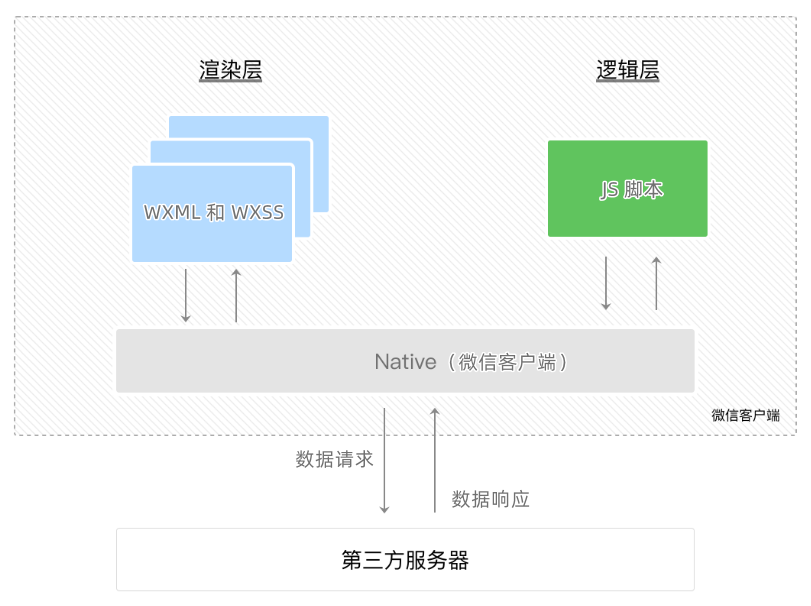
运行机制
小程序启动的过程
- 把小程序的代码包下载到本地
- 解析
app.json全局配置文件 - 执行
app.js小程序入口文件, 调用App()创建小程序实例 - 渲染小程序首页
- 小程序启动完成
页面渲染的过程
- 加载解析页面的 .json 配置文件
- 加载页面的 .wxml 模板和 .wxss 样式
- 执行页面的 .js 文件, 调用 Page() 创建页面实例
- 页面渲染完成
组件
小程序中组件的分类
小程序中的组件也是由宿主环境提供的,开发者可以基于组件快速搭建出漂亮的页面结构。官方把小程序的组件分为了 9 大类,分别是:
- 视图容器
- 基础内容
- 表单组件
- 导航组件
- 媒体组件
- map 地图组件
- canvas 画布组件
- 开放能力
- 无障碍访问
常用的视图容器类组件
-
view
普通视图区域,类似于HTML中的div,是一个块级元素,常用来实现页面的布局效果。
实现如图的 flex 横向布局
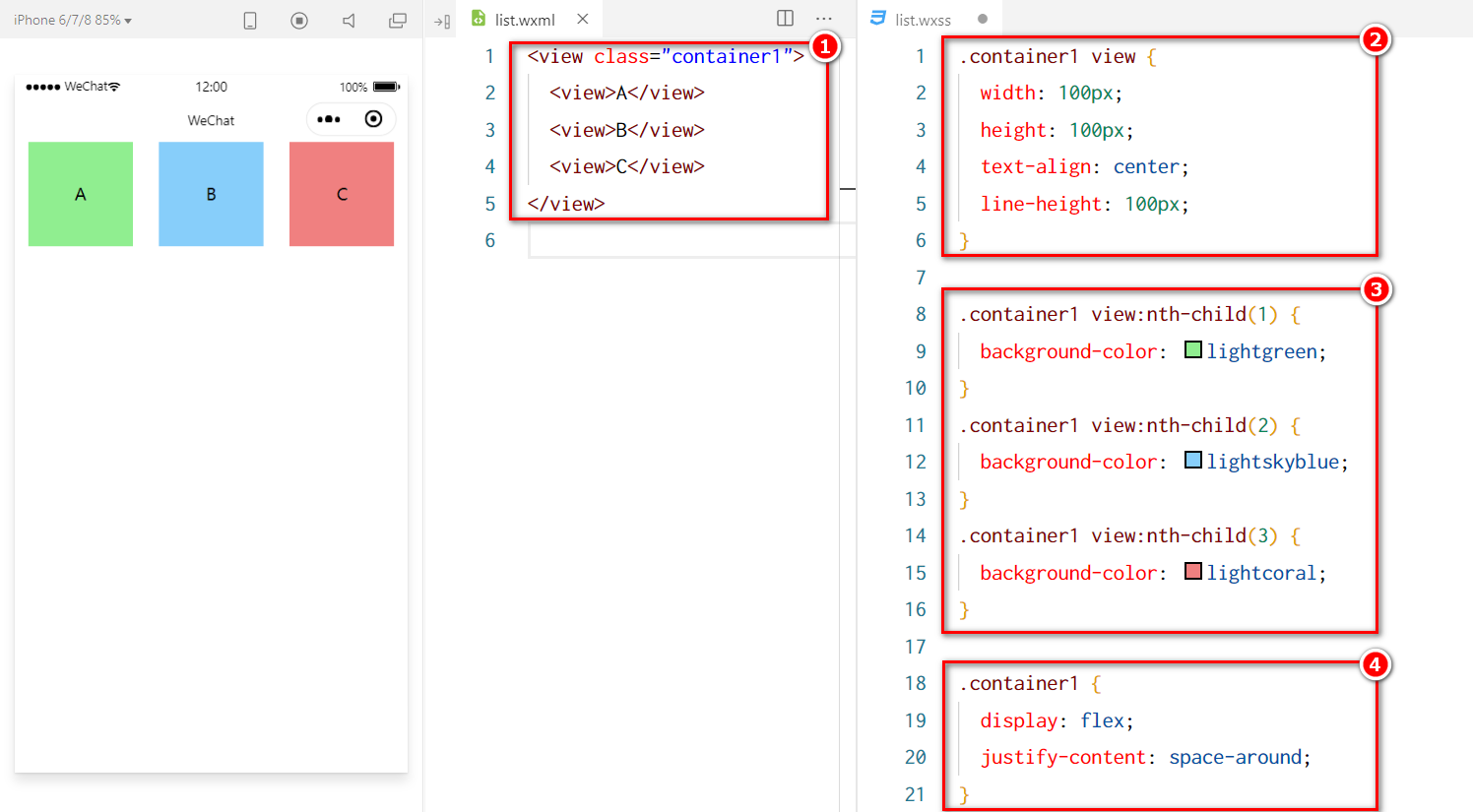
-
scroll-view
可滚动的视图区域,常用来实现滚动列表效果。
- scroll-y 或 scroll-x属性:规定在哪个方向滚动
- 要给swiper容器设置指定的高度或宽度才可以实现滚动
<scroll-view class="container1" scroll-y> <view>A</view> <view>B</view> <view>C</view> </scroll-view>/* pages/list/list.wxss */ .container1 view { width: 100px; height: 100px; text-align: center; line-height: 100px; } .container1 view:nth-child(1) { background-color: lightgreen; } .container1 view:nth-child(2) { background-color: lightskyblue; } .container1 view:nth-child(3) { background-color: lightpink; } .container1 { border: 1px solid red; width: 100px; height: 120px; }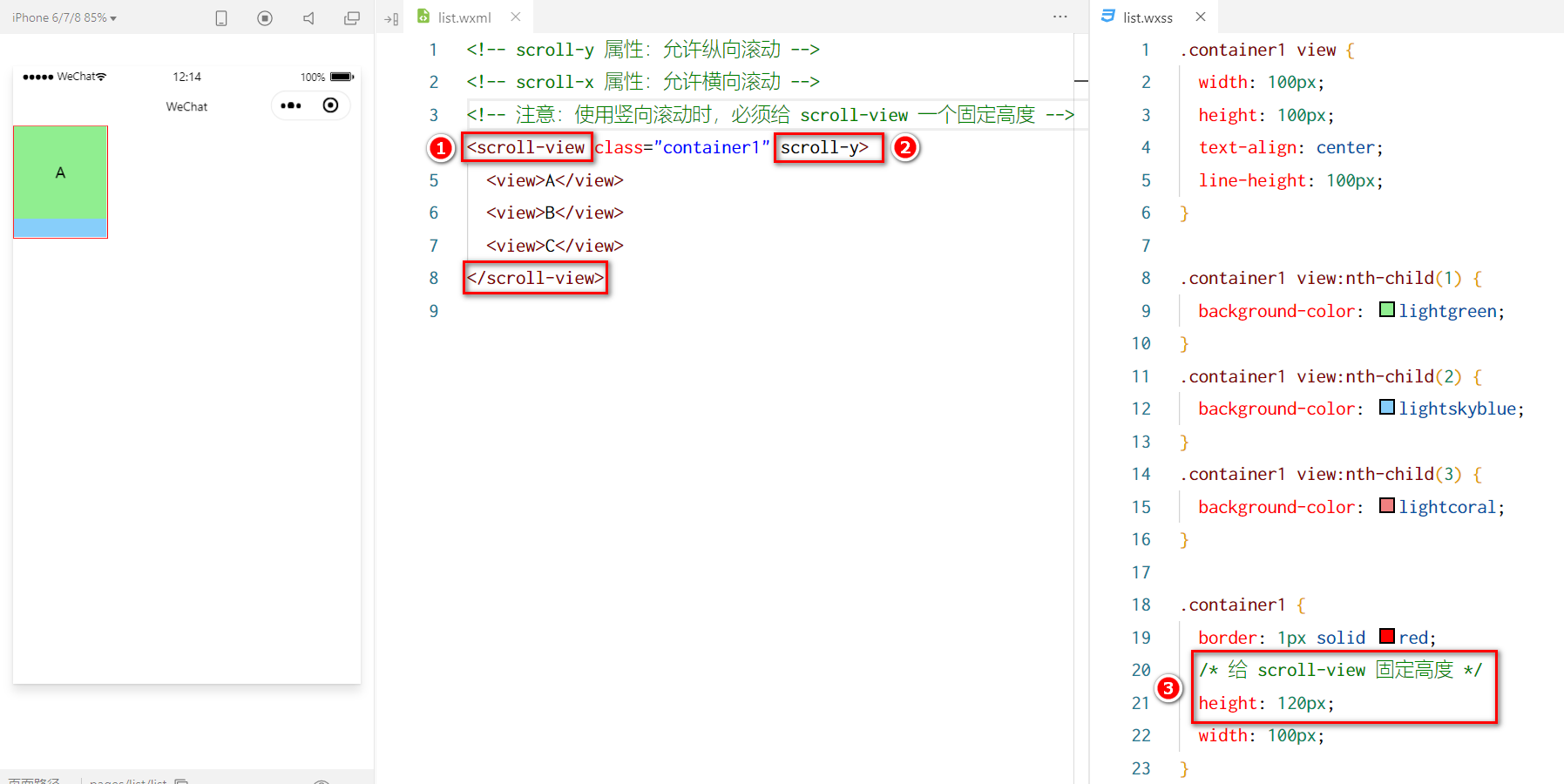
-
swiper 和 swiper-item
轮播图容器组件和轮播图item组件
<swiper class="swiper-container" indicator-dots indicator-color="white" indicator-active-color="gray" autoplay interval="3000" circular> <swiper-item> <view class="item">A</view> </swiper-item> <swiper-item> <view class="item">B</view> </swiper-item> <swiper-item> <view class="item">C</view> </swiper-item> </swiper>.swiper-container { height: 150px; } .item { height: 100%; line-height: 150px; text-align: center; } swiper-item:nth-child(1) .item { background-color: lightgreen; } swiper-item:nth-child(2) .item { background-color: lightskyblue; } swiper-item:nth-child(3) .item { background-color: lightpink; }
swiper组件的常用属性
属性 类型 默认值 说明 indicator-dots boolean false 是否显示面板指示点 indicator-color color rgba(0,0,0,.3) 指示点颜色 indicator-active-color color #000000 当前选中的指示点颜色 autoplay boolean false 是否自动切换 interval number 5000 自动切换时间间隔 circular boolean false 是否采用衔接滑动
基础内容组件
-
text:类似于 HTML 中的 span 标签,是一个行内元素。
<view> 手机号支持长按选中效果 <text selectable>13800005056</text> </view>-
selectable属性:实现长按选中文本内容。
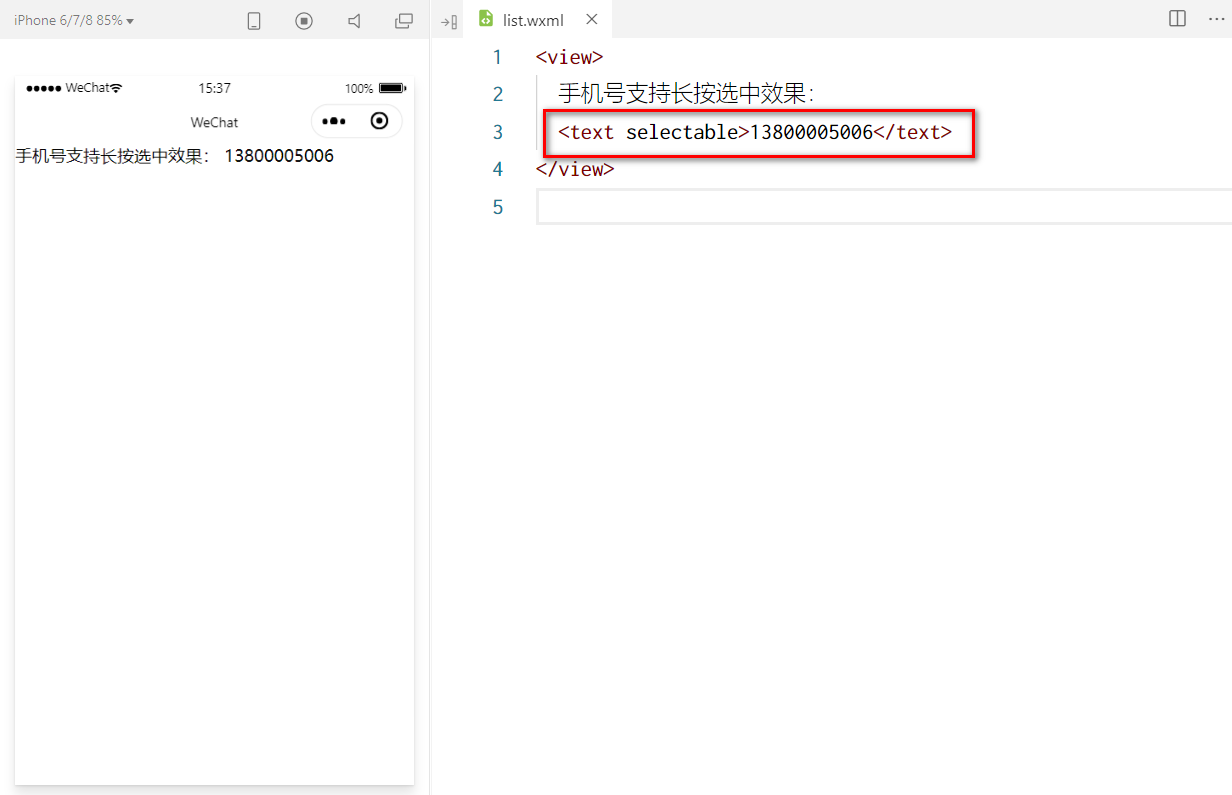
-
-
rich-text:富文本组件,支持把 HTML 字符串渲染为 WXML 结构。
<rich-text nodes="<h1 style='color: red;'>标题</h1>"></rich-text>-
nodes属性:把HTML字符串渲染为对应的UI结构。

-
其它常用组件
-
button
<!-- 按钮组件的基本使用 --> <!-- 通过 type 属性指定按钮颜色类型 --> <button>普通按钮</button> <button type="primary">主色调按钮</button> <button type="warn">警告按钮</button> <!-- size="mini" 小尺寸按钮 --> <button size="mini">普通按钮</button> <button type="primary" size="mini">主色调按钮</button> <button type="warn" size="mini">警告按钮</button> <!-- plain 镂空按钮 --> <button size="mini" plain>普通按钮</button> <button type="primary" size="mini" plain>主色调按钮</button> <button type="warn" size="mini" plain>警告按钮</button>- open-type属性:可以调用微信提供的各种功能(客服、转发、获取用户授权、获取用户信息等)
- type属性:指定按钮颜色类型
- primary:主色调按钮,绿色
- warn:警告按钮,红色
- size属性:
- mini:小尺寸按钮
- plain属性:镂空按钮
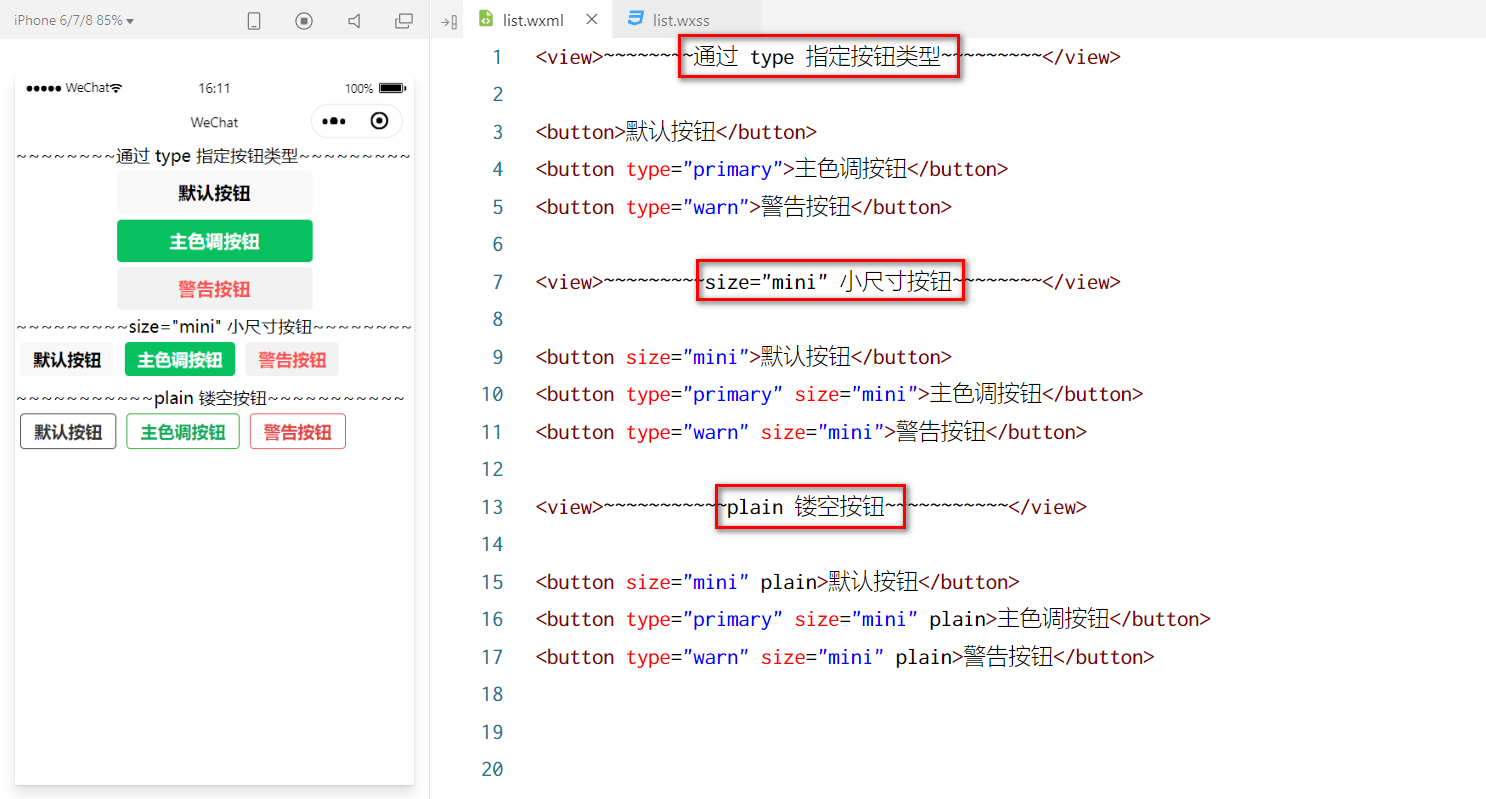
-
image
<!-- image 图片组件 --> <image></image> <image src="/images/1.png" mode="heightFix"></image>- 默认宽度300px,高度240px
- mode属性:指定图片的裁剪和缩放模式
- scaleToFill:默认值,缩放模式,不保持纵横比缩放图片,使完全填满image元素
- aspectFit:保持纵横比缩放,将图片完整显示出来
- aspectFill:保持纵横比缩放,使完全填满image元素,但是可能发生裁剪
- widthFix:宽度不变,高度自动变化,保持宽高比不变
- heightFix:高度不变,宽度自动变化,保持宽高比不变
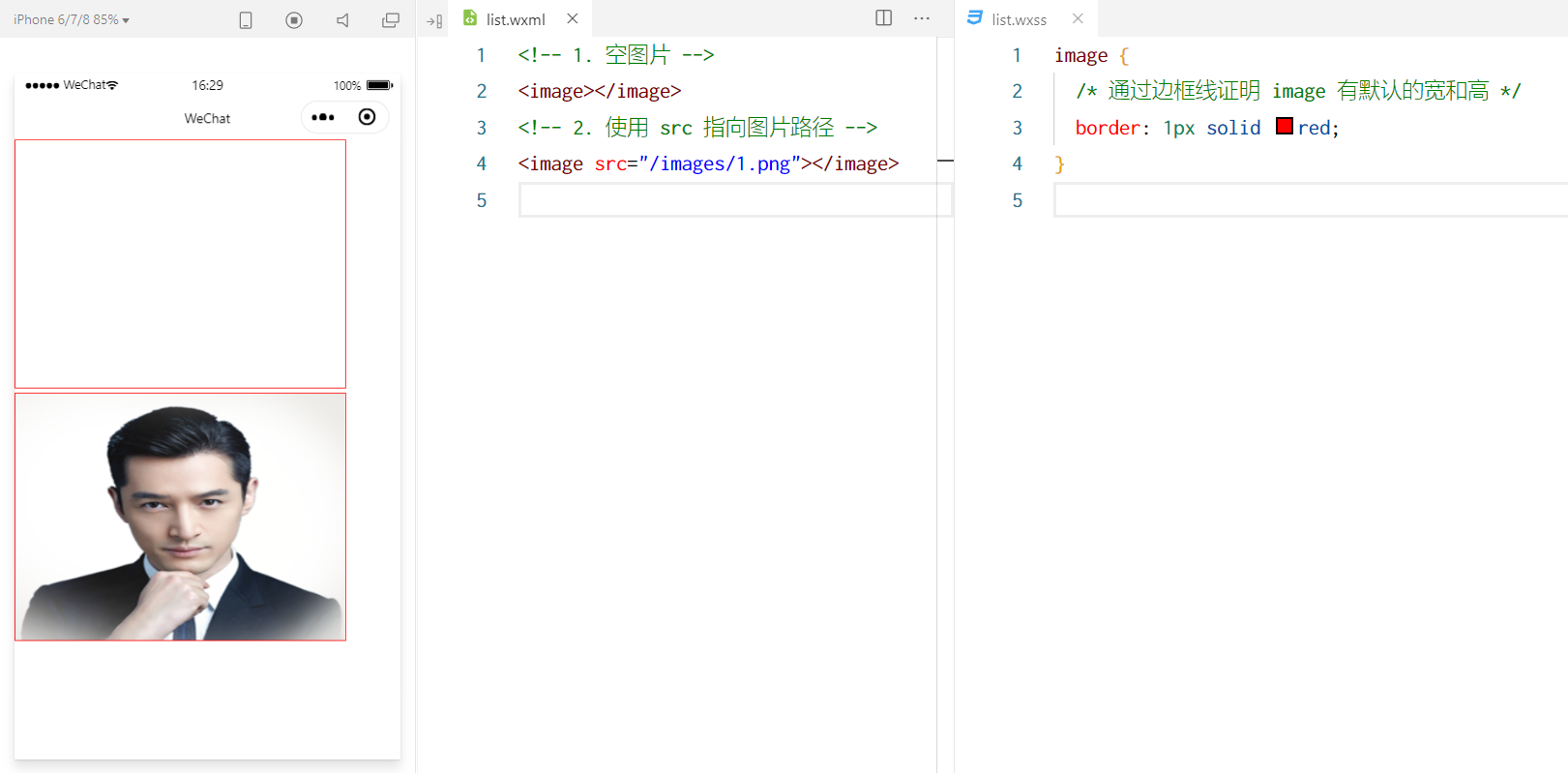
-
navigator
- 页面导航组件,类似于a链接
API
小程序官方把API分成三大类
1.事件监听API
-
特点:以on开头,用来监听某些事件的触发
举例:
wx.onWindowResize(function callback)监听窗口尺寸变化的事件
2.同步API
- 特点:以Sync结尾的API都是同步API,其执行结果可以通过函数返回值直接获取,如果执行出错会抛出异常
- 举例:
wx.setStorageSync('key','value')向本地存储中写入内容
3.异步API
- 特点:类似于jQuery中的
$.ajax(optjions)函数,需要通过success、fail、complete接受调用的结果 - 举例:
wx.request()发起网络数据请求,通过success回调函数接收数据。
小程序成员管理
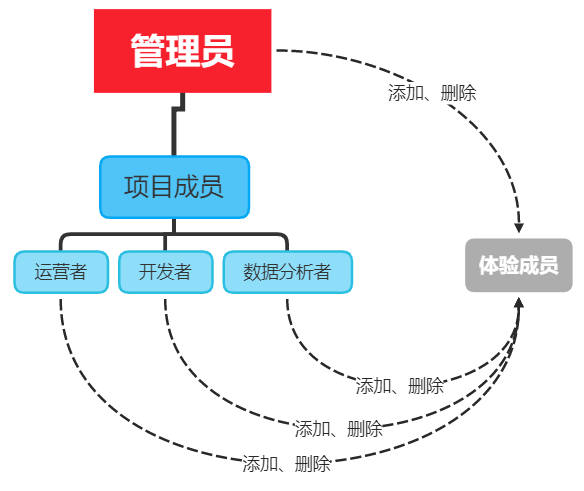
项目成员 :
- 表示参与小程序开发、运营的成员
- 可登录小程序管理后台
- 管理员可以添加、删除项目成员,并设置项目成员的角色
体验成员 :
- 表示参与小程序内测体验的成员
- 可使用体验版小程序,但不属于项目成员
- 管理员及项目成员均可添加、删除体验成员
不同项目成员对应的权限
开发者的权限说明
- 开发者权限 :可使用小程序开发者工具及对小程序的功能进行代码开
- 体验者权限 :可使用体验版小程序
- 登录权限 :可登录小程序管理后台,无需管理员确认
- 开发设置 :设置小程序服务器域名、消息推送及扫描普通链接二维码打开小程序
- 腾讯云管理:云开发相关设置
小程序的版本
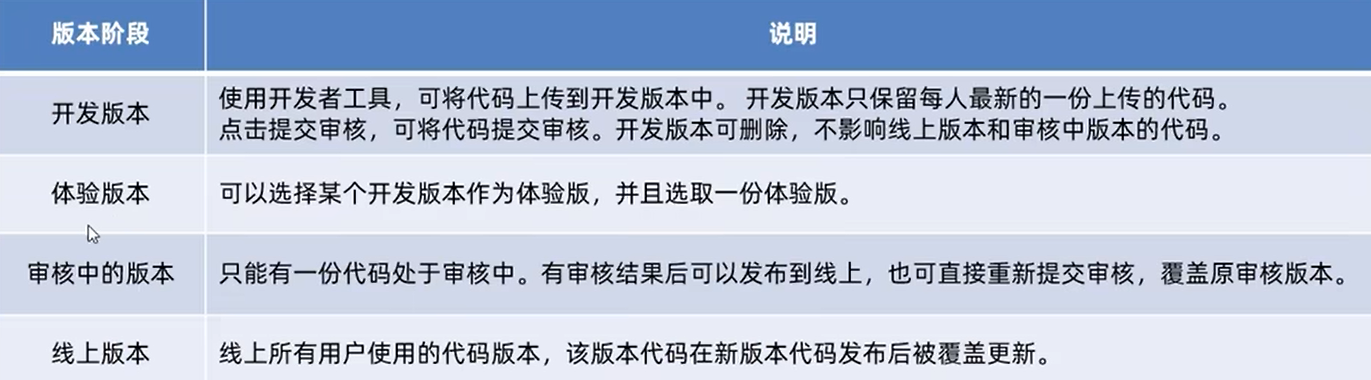
发布上线
一个小程序的发布上线,一般要经过 上传代码 -> 提交审核 -> 发布 这三步。
上传代码
- 点击开发者工具顶部工具栏中的“ 上传 ” 按钮
- 填写 版本号 以及 项目备注
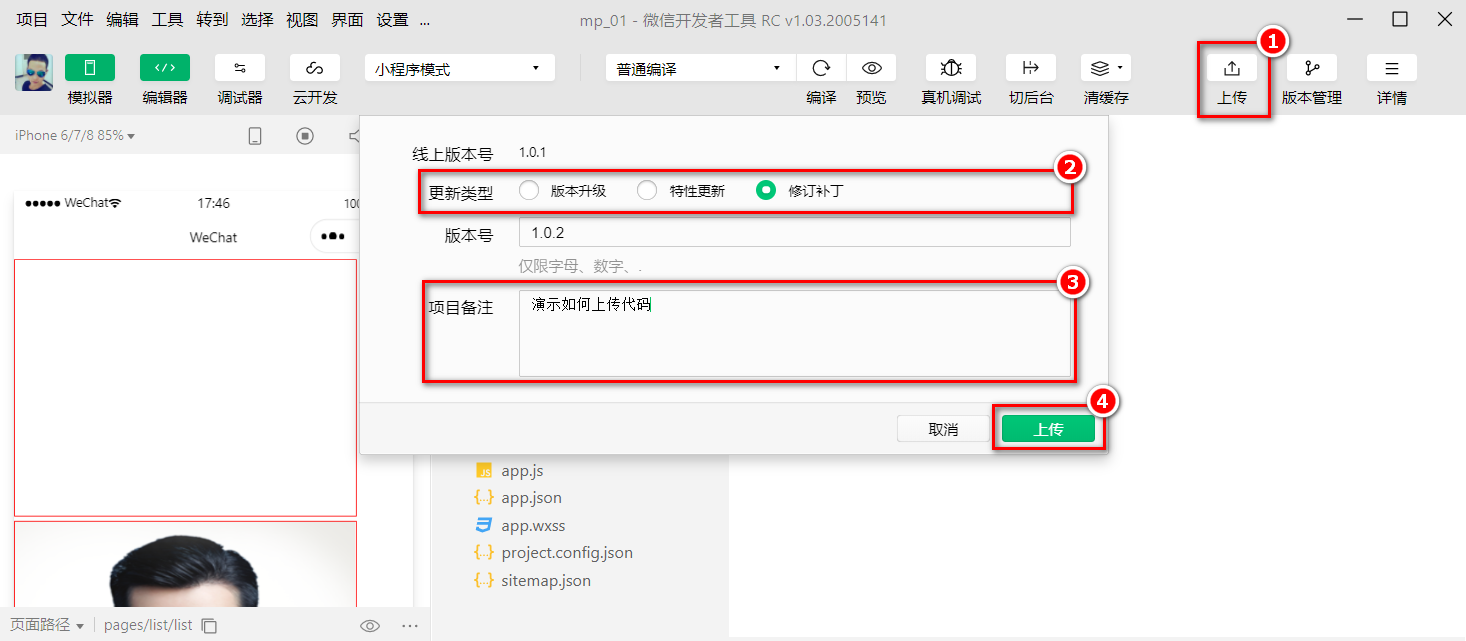
在后台查看上传之的版本
登录小程序管理后台 -> 管理 -> 版本管理 -> 开发版本 ,即可查看刚才提交上传的版本:
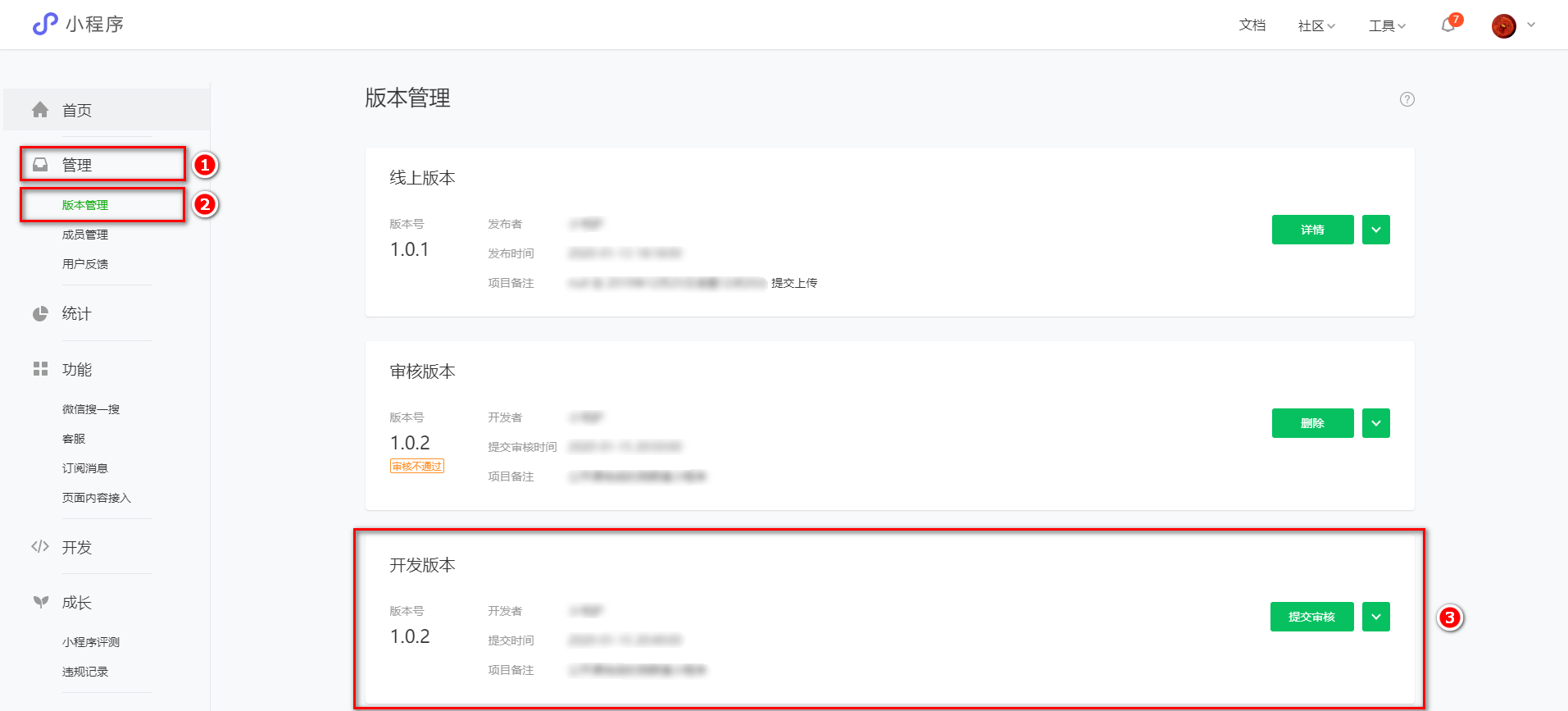
提交审核
提交审核的方式:在开发版本的列表中,点击“ 提交审核 ”按钮之后,按照页面提示填写相关的信息,就能把小程序提交到官方进行审核。

发布
审核通过之后,管理员的微信中会收到小程序通过审核的通知,此时在审核版本的列表中,点击“发布 ”按钮之后,即可把“ 审核通过 ”的版本发布为 线上版本 ”,供所有小程序用户访问和使用。
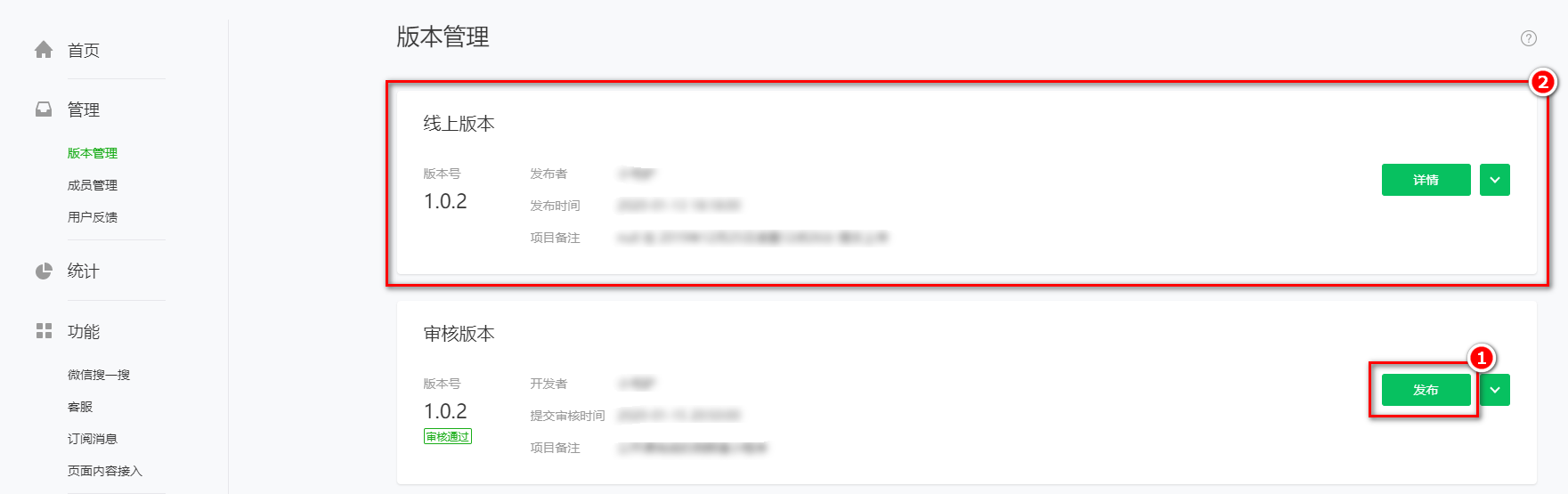
基于小程序码进行推广
获取小程序码的 5 个步骤:登录小程序管理后台 -> 设置 -> 基本设置 -> 基本信息 -> 小程序码及线下物料下载。